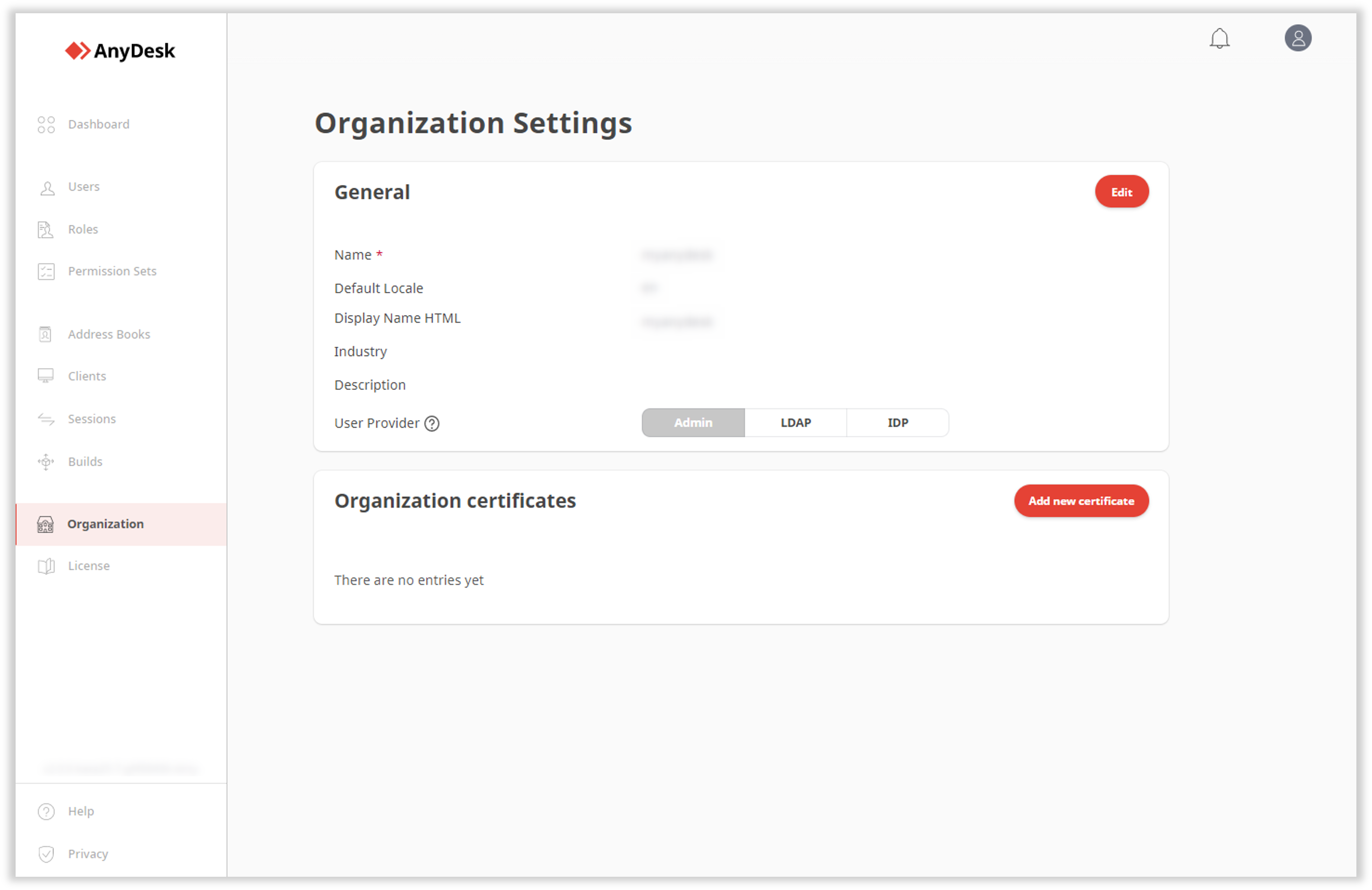Licenza: Nuvola definitiva
Rilevante per: Proprietario della licenza
Nella console di gestione my.anydesk II , puoi configurare la tua organizzazione. Solo gli utenti aggiunti e che conoscono l'ID organizzazione dell'organizzazione potranno effettuare l'accesso all'organizzazione.
🦉 Per ulteriori dettagli su come configurare SSO, vedere this article.
Configurazione di un'organizzazione
In qualità di proprietario della licenza, sei responsabile della configurazione della tua organizzazione, dell'aggiunta di utenti e dell'assegnazione dell'accesso alle funzioni all'interno di my.anydesk II.
Per configurare un'organizzazione:
Apri l'e-mail da my.anydesk II e segui il link di verifica per impostare la password.
Crea una password per il tuo account e fai clic su Continua.
Nella pagina di accesso, inserisci le tue credenziali e fai clic su Accedi.
Vai alla finestra Configurazione organizzazione , fai clic su Finalizza configurazione. Inserisci un nome per la tua organizzazione. Questo nome verrà utilizzato per l'accesso tramite SSO.
Fare clic su Crea organizzazione.
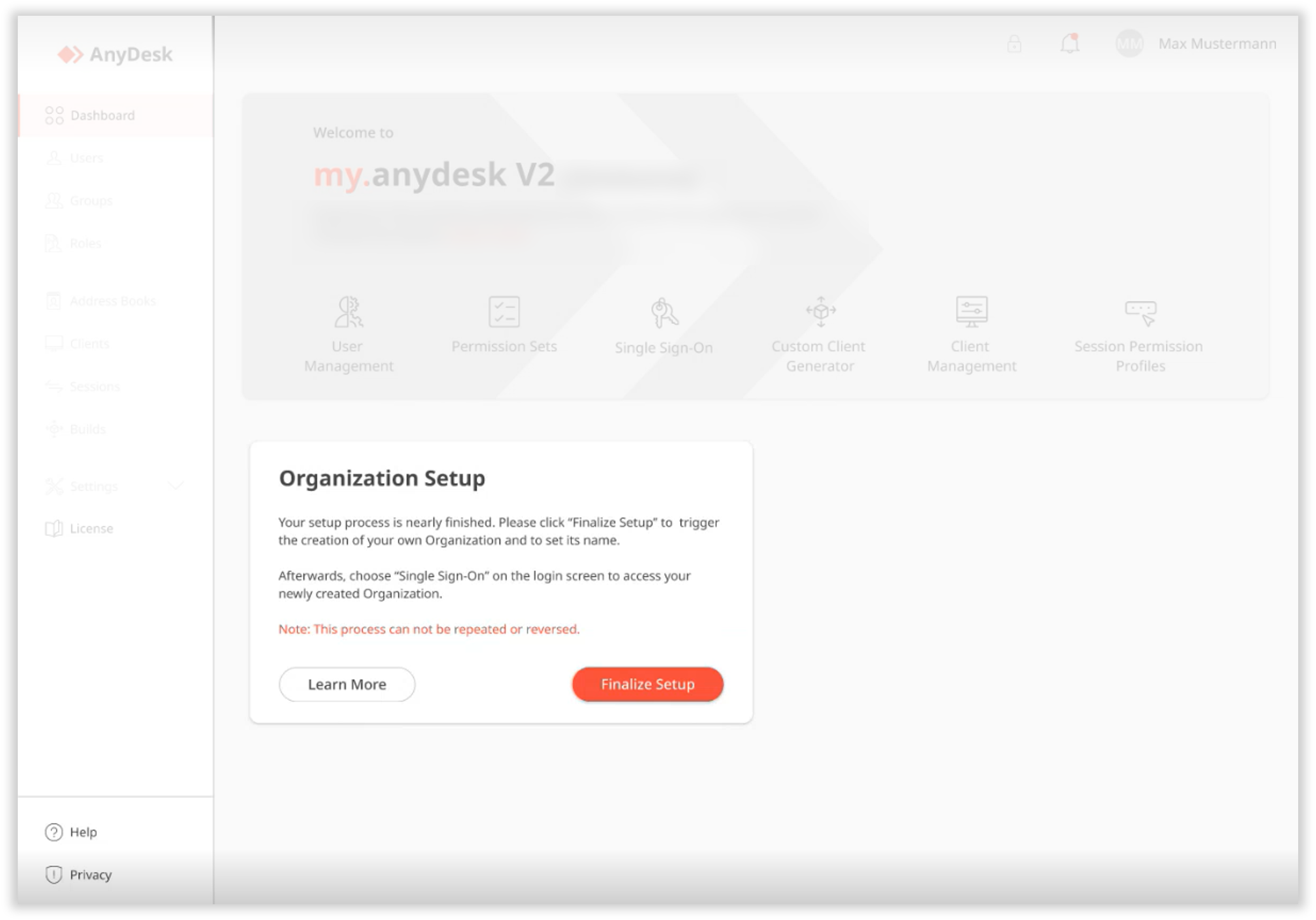
Nella finestra Salva chiave privata , fare clic
 per copiare la chiave privata,
per copiare la chiave privata,  per salvarla sul dispositivo, selezionare la casella di controllo e solo dopo, fare clic su Continua.
per salvarla sul dispositivo, selezionare la casella di controllo e solo dopo, fare clic su Continua.⚠️ La chiave privata viene generata una sola volta e non può essere recuperata. Ti chiediamo gentilmente di conservare in modo sicuro la tua chiave privata. Per informazioni dettagliate sulla gestione della chiave privata e del client dinamico, vedere this article.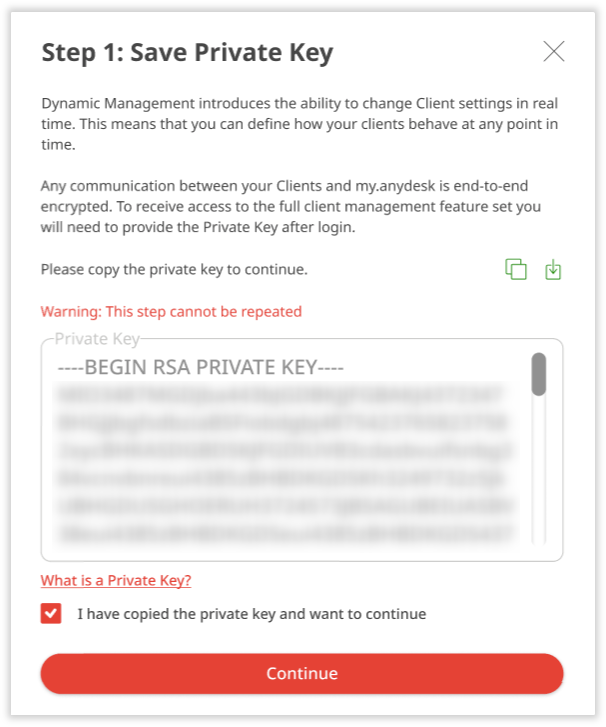
Controlla la tua e-mail per un link di accesso alla tua organizzazione.
Una volta completata la configurazione, puoi accedere a my.anydesk II utilizzando l'ID della tua organizzazione. È inoltre possibile gestire gli utenti e assegnare autorizzazioni per l'accesso alle funzionalità.
🦉 Per ulteriori dettagli sulla gestione degli utenti, vedere this article.
Accesso all'organizzazione
È possibile modificare i dettagli dell'organizzazione, ad esempio il nome, il settore, la descrizione, i fornitori di utenti e altro ancora.
Per accedere alle impostazioni dell'organizzazione:
Vai su my.anydesk II e fai clic su Accedi con SSO.
Nella finestra di dialogo, inserisci il nome della tua organizzazione e fai clic su Continua.
Accedi con le tue credenziali, quindi apri la scheda Organizzazione .